Tabela e përmbajtjes
Artikulli tregon se si të gjeni dhe theksoni boshllëqet në Excel me ndihmën e formatimit të kushtëzuar dhe VBA. Në varësi të nevojave tuaja, ju mund të ngjyrosni vetëm qeliza vërtet boshe ose ato që përmbajnë vargje me gjatësi zero gjithashtu.
Kur merrni një skedar Excel nga dikush ose e importoni atë nga një bazë të dhënash të jashtme, është gjithmonë një ide e mirë për të kontrolluar të dhënat për t'u siguruar që nuk ka boshllëqe ose mungojnë pika të dhënash. Në një grup të vogël të dhënash, ju lehtë mund t'i dalloni të gjitha boshllëqet me sytë tuaj. Por nëse keni një skedar të madh që përmban qindra apo edhe mijëra rreshta, përcaktimi me dorë i qelizave boshe është pothuajse i pamundur.
Ky tutorial do t'ju mësojë 4 mënyra të shpejta dhe të thjeshta për të theksuar qelizat bosh në Excel në mënyrë që të mund të identifikoni ato vizualisht. Cila metodë është më e mira? Epo, kjo varet nga struktura e të dhënave, qëllimet tuaja dhe përkufizimi juaj për "boshllëqet".
Zgjidhni dhe theksoni qelizat boshe me Shko te Specialja
Kjo metodë e thjeshtë zgjedh të gjitha qelizat bosh në një gamë të caktuar, të cilat më pas mund t'i plotësoni me çdo ngjyrë që zgjidhni.
Për të zgjedhur qelizat bosh në Excel, kjo është ajo që duhet të bëni:
- Zgjidhni gamën ku dëshironi të nënvizoni bosh. Për të zgjedhur të gjitha qelizat me të dhëna, klikoni në qelizën e sipërme majtas dhe shtypni Ctrl + Shift + End për të zgjeruar përzgjedhjen në qelizën e fundit të përdorur.
- Në skedën Home , në Redaktimi i grupit , klikoni Gjeni & Zgjidhni > Shko te Speciali . Ose shtypni F5 dhe klikoni Special… .
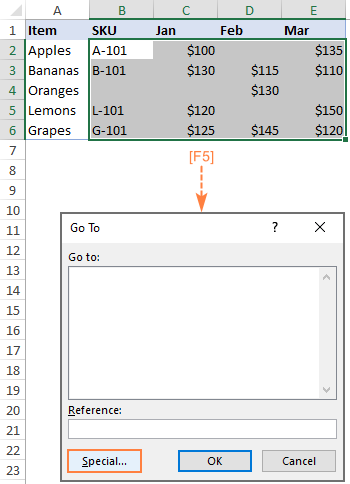
- Në kutinë e dialogut Shko te Speciali , zgjidhni Blanks dhe klikoni OK . Kjo do të zgjedhë të gjitha qelizat boshe në intervalin.
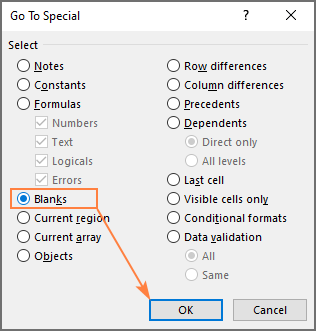
- Me qelizat bosh të zgjedhura, klikoni ikonën Plotësoni ngjyrën në Home tab, në grupin Font dhe zgjidhni ngjyrën e dëshiruar. U krye!
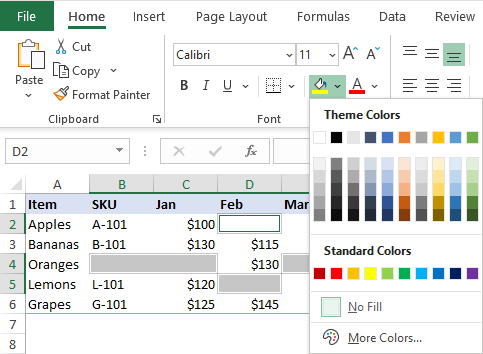
Këshilla dhe shënime:
- Veçoria Shko te Specialja zgjedh vetëm vërtet qeliza bosh , pra qeliza që nuk përmbajnë absolutisht asgjë. Qelizat që përmbajnë varg bosh, hapësira, kthime në karrocë, karaktere që nuk shtypen, etj. nuk konsiderohen bosh dhe nuk zgjidhen. Për të theksuar qelizat me formula që kthejnë një varg bosh ("") si rezultat, përdorni ose Formatimin e kushtëzuar ose makro VBA.
- Kjo metodë është statike dhe është më mirë të përdoret si zgjidhje një herë. Ndryshimet që bëni më vonë nuk do të pasqyrohen automatikisht: boshllëqet e reja nuk do të theksohen dhe boshllëqet e mëparshme që plotësoni me vlera do të mbeten të ngjyrosura. Nëse jeni duke kërkuar për një zgjidhje dinamike, është më mirë të përdorni qasjen e Formatimit të Kushtëzuar.
Filtro dhe thekso boshllëqet në një kolonë specifike
Nëse nuk të interesojnë qelizat boshe kudo në tabelë, por dëshironi të gjeni dhe të nënvizoni qelizat ose të gjitha rreshtat që kanë boshllëqe në një kolonë të caktuar, Filtri Excel mund të jetë i duhurizgjidhje.
Për ta bërë atë, kryeni këto hapa:
- Zgjidhni çdo qelizë brenda grupit tuaj të të dhënave dhe klikoni Rendit & Filtro > Filtro në skedën Home . Ose shtypni shkurtoren CTRL + Shift + L për të aktivizuar filtrat automatikë.
- Klikoni shigjetën rënëse për kolonën e synuar dhe filtroni vlerat bosh. Për këtë, pastroni kutinë Zgjidhni të gjitha dhe më pas zgjidhni (Blanks) .
- Zgjidhni qelizat e filtruara në kolonën kryesore ose rreshtat e tëra dhe zgjidhni Plotësoni ngjyrën që dëshironi të aplikoni.
Në tabelën tonë të mostrës, kjo është mënyra se si mund të filtrojmë dhe më pas të theksojmë rreshtat ku qelizat SKU janë bosh:
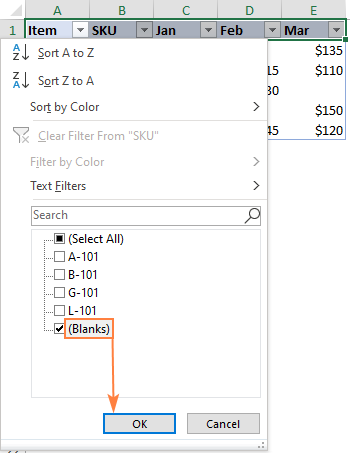
Shënime:
- Ndryshe nga metoda e mëparshme, kjo qasje i konsideron formulat që kthejnë vargjet boshe ("") si qeliza bosh.
- Kjo zgjidhje nuk është e përshtatshme për të dhënat e ndryshuara shpesh sepse do t'ju duhet të pastroni dhe nënvizoni përsëri me çdo ndryshim.
Si të nënvizoni qelizat bosh në Excel me formatimin e kushtëzuar
Të dyja teknikat e diskutuara më parë janë të drejtpërdrejta dhe koncize, por ato kanë një pengesë domethënëse - asnjëra metodë nuk reagon ndaj ndryshimeve të bëra në grupin e të dhënave. Ndryshe nga ata, Formatimi i kushtëzuar është një zgjidhje dinamike, që do të thotë se duhet të vendosni rregullin vetëm një herë. Sapo një qelizë e zbrazët të jetë e mbushur me ndonjë vlerë, ngjyra do të zhduket menjëherë. Dhe anasjelltas, sapo të shfaqet një bosh i ri, aido të theksohet automatikisht.
Shembulli 1. Theksoni të gjitha qelizat bosh në një gamë
Për të theksuar të gjitha qelizat boshe në një interval të caktuar, konfiguroni rregullin e formatimit të kushtëzuar të Excel në këtë mënyrë:
- Zgjidhni gamën në të cilën dëshironi të nënvizoni qelizat bosh (A2:E6 në rastin tonë).
- Në skedën Home , në Stilet grupi, kliko Rregull i ri > Përdor një formulë për të përcaktuar se cilat qeliza të formatohen .
- Në Vlerat e Formatit ku kjo formulë është e vërtetë
, vendosni një nga formulat e mëposhtme, ku A2 është qeliza e sipërme majtas e diapazonit të zgjedhur: Për të theksuar qelizat absolutisht bosh që nuk përmbajnë asgjë:
=ISBLANK(A2)Për të theksuar gjithashtu qelizat në dukje bosh që përmbajnë vargje me gjatësi zero ("") të kthyera nga formulat tuaja:
=LEN(A2)=0ose
=A2="" - Klikoni butonin Format , kaloni në skedën Mbush , zgjidhni ngjyrën e sfondit që dëshironi dhe klikoni OK.
- Klikoni OK për të ruajtur rregullin dhe për të mbyllur dialogun kryesor ow.
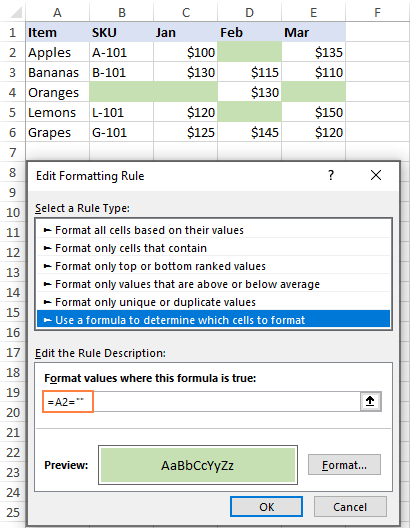
Për hapat e detajuar, ju lutemi shihni Krijoni një rregull të formatimit të kushtëzuar të bazuar në formulë në Excel.
Shembulli 2. Theksoni rreshtat që keni boshllëqe në një kolonë specifike
Në situatën kur dëshironi të nënvizoni të gjitha rreshtat që kanë qeliza boshe në një kolonë të caktuar, thjesht bëni një ndryshim të vogël në formulat e diskutuara më sipër në mënyrë që ato t'i referohen qelizës në atëkolonë specifike dhe sigurohuni që të kyçni koordinatat e kolonës me shenjën $.
Për shembull, për të theksuar rreshtat me boshllëqe në kolonën B, zgjidhni të gjithë tabelën pa titujt e kolonës (A2:E6 në këtë shembull) dhe krijoni një rregull me një nga këto formula:
Për të theksuar qelizat absolutisht bosh :
=ISBLANK($B2)
Për të theksuar boshllëqet dhe qelizat që përmbajnë vargje boshe :
=LEN($B2)=0
ose
=$B2=""
Si rezultat, vetëm rreshtat ku është një qelizë SKU bosh janë theksuar:
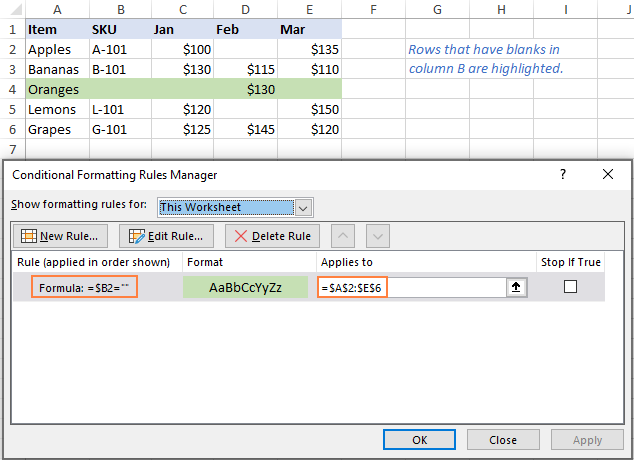
Për më shumë informacion, ju lutemi shikoni formatimin e kushtëzuar të Excel për qelizat bosh.
Theksoni nëse është bosh me VBA
Nëse ju jeni të dhënë pas automatizimit të gjërave, mund t'ju gjeni të dobishme kodet e mëposhtme VBA për të ngjyrosur qelizat boshe në Excel.
Makro 1: Qelizat bosh me ngjyra
Kjo makro mund t'ju ndihmojë të nënvizoni me të vërtetë qeliza bosh që nuk përmbajnë absolutisht asgjë.
Për të ngjyrosur të gjitha qelizat boshe në një gamë të zgjedhur, ju nevojitet vetëm një rresht i vetëm kodi:
Sub Highlight_Blank_Cells() Selectio n.SpecialCells(xlCellTypeBlanks).Interior.Color = RGB(255, 181, 106) Fund SubPër të nënvizuar boshllëqet në një fletë pune dhe diapazonin e paracaktuar (vargu A2:E6 në Fletën 1 në shembullin e mëposhtëm), kjo është kodi për t'u përdorur:
Sub Highlight_Blank_Cells() Dim rng si Range Set rng = Sheet1.Range( "A2:E6" ) rng.SpecialCells(xlCellTypeBlanks).Interior.Color = RGB(255, 181, 106) Fund SubNë vend të një ngjyre RGB, jumund të aplikoni një nga 8 ngjyrat kryesore bazë duke shtypur "vb" përpara emrit të ngjyrës, për shembull:
Selection.SpecialCells(xlCellTypeBlanks).Interior.Color = vbBlue
Ose mund të specifikoni indeksin e ngjyrave si p.sh.:
Selection.SpecialCells(xlCellTypeBlanks).Interior.ColorIndex = 6
Makro 2: Boshllëqe me ngjyra dhe vargje boshe
Për të njohur vizualisht qeliza bosh që përmbajnë formula që kthejnë vargjet boshe si bosh, kontrolloni nëse vetia Text e secilës qelizë në diapazonin e zgjedhur = "", dhe nëse E VËRTETË, atëherë apliko ngjyrën.
Këtu është kodi për të theksuar të gjitha boshllëqet dhe vargjet boshe në një gamë të zgjedhur:
Nën Highlight_Blanks_Empty_Strings() Dim rng si diapazon i caktuar rng = Zgjedhja për secilën qelizë Në qelizën rng Nëse.Text = "" Pastaj qeliza.Interior.Ngjyra = RGB(255, 181, 106) Përndryshe qeliza.Interior.ColorIndex = xlAsnjë Fund Nëse Fundi tjetër NënSi të futni dhe ekzekutoni makro
Për të shtuar një makro në librin tuaj të punës, kryeni këto hapa:
- Shtypni Alt + F11 për të hapur Redaktuesin Visual Basic.
- Në Project Explorer në të majtë, kliko me të djathtën në librin e punës të synuar dhe më pas kliko Fut > Moduli .
- Në dritaren e kodit në të djathtë, ngjitni kodin VBA.
Për të ekzekutuar makro , kjo është ajo që duhet të bëni:
- Zgjidhni diapazonin në fletën tuaj të punës.
- Shtypni Alt + F8 për të hapur dialogun Makro .
- Zgjidhni makron dhe klikoni Run .
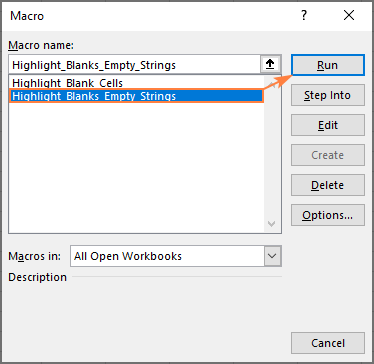
Për udhëzimet e hollësishme hap pas hapi, ju lutemi shihni:
- Si të futni dhe ekzekutoni kodin VBA në Excel
- Si tëekzekutoni një makro në Excel
Kjo është se si të gjeni, zgjidhni dhe nënvizoni qelizat bosh në Excel. Ju falënderoj që lexoni dhe shpresoj t'ju shohim në blogun tonë javën e ardhshme!
Shkarkimet e disponueshme
Theksoni boshllëqet me formatimin e kushtëzuar (skedari .xlsx)
Makrot VBA me ngjyra qeliza boshe (skedari .xlsm)

